Описывается исправление ситуации, когда после нажатия кнопки «К Autodesk Fusion 360» ничего не происходит. Модель не добавляется в проект Fusion 360.
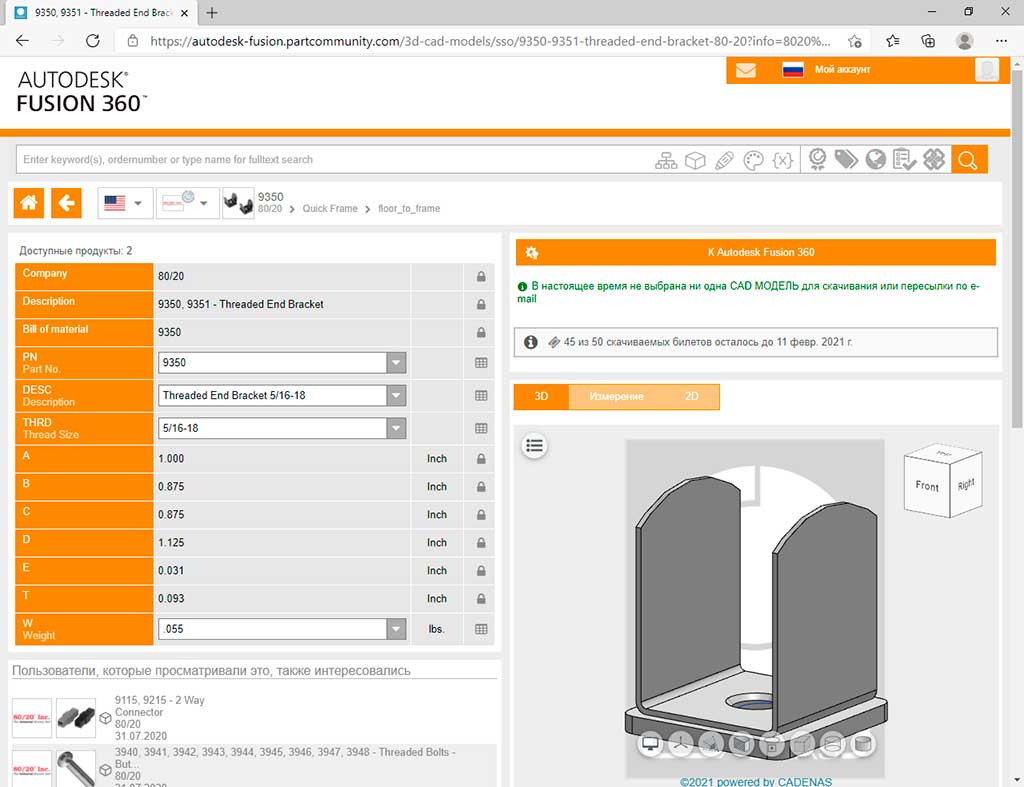
Как работает импорт модели в Fusion 360
- По нажатию соответствующей кнопки Fusion 360 дает команду на открытие интернет-ссылки с базой моделей. Во сути, это открытие страницы в браузере, работа может быть начата с этой страницы и без запуска Fusion.
- Открывается браузер настроенный в ОС как используемый по умолчанию.
- После выбора и настройки модели на сайте становится доступна копка импорта во Fusion 360. На момент написания статьи это большая желтая кнопка «К Autodesk Fusion 360». Оформление может меняться, это не принципиально.
- По нажатии кнопки браузер выполняет скрипт. В результате работы скрипта браузеру выдается ссылка на скачивание файла модели.
- Ссылка на модель начинается не с https:// а с fusion360:// поэтому браузер ее не открывает, а отправляет в приложение, которое ассоциировано для открытия таких ссылок. Таким приложением является утилита NLauncher, которая устанавливается при установке дистрибутива Fusion 360.
- NLauncher запускает Fusion 360 (если не запущен) и передает команду на импорт модели и ссылку для скачивания.
- Fusion 360 скачивает файл модели и помещает в проект.
Ниже пара скриншотов иллюстрирующих процесс.
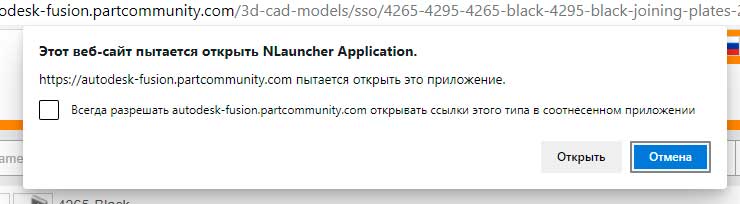
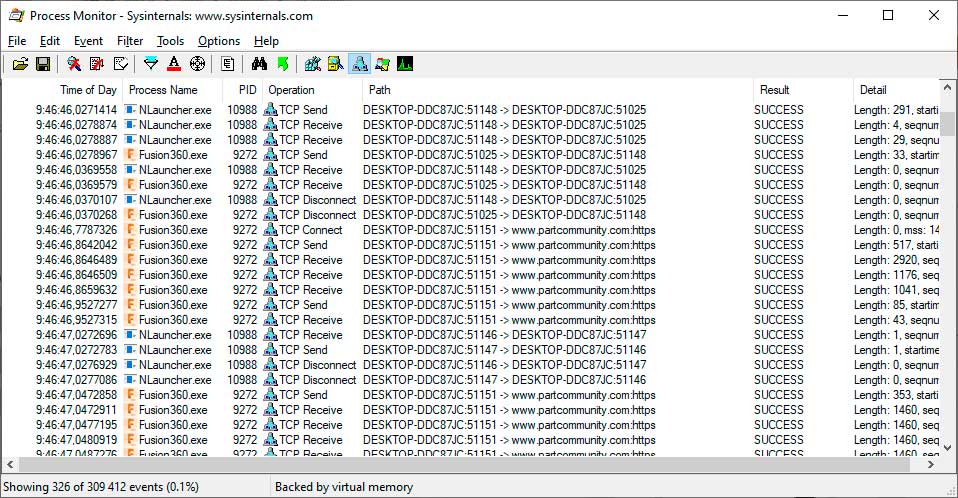
Почему модель не импортируется в Fusion 360
Ориентируясь на описание работы и используя программы аналогичные Process Monitor можно самостоятельно найти на каком этапе происходит сбой.
Возможны следующие причины:
- Используется старая или не поддерживаемая версия браузера, в брузере отключены скрипты. Решение — использовать последнюю версию рекомендуемого браузера с исходными настройками. На момент написания статьи рекомендуемые браузеры — Chrome, Firefox, Edge.
- Браузер не предлагает NLauncher как приложение для открытия ссылок fusion360:// Простое решение — переустановит Fusion, посложнее — найти информацию как ассоциировать ссылки с приложениями и сделать это для NLauncher.
- Брандмауэр (firewall) или другое ПО блокирует запуск или сетевую активность NLauncher или Fusion 360 (в том числе по локальным портам) . Решение — для проверки отключить Брандмауэр. Следует учитывать, что он может быть не только встроенный в ОС но и частью антивируса, а полное отключение происходит после перезагрузки. Настроить Брандмауэр.
- Открыто несколько процессов Fusion 360. Решение — закрыть через диспетчер задач.
- Русские буквы в имени пользователя учетной записи Windows (в путях до Fusion и NLauncher). Решение — создать новую учетную запись. До создания новой учетной записи следует попробовать следующий шаг.
- NLauncher не может найти в конфигурационном файле путь для запуска Fusion 360. Решение — проверить содержимое файла NLauncher.syncfg и актуальность пути. Пример рабочего файла ниже, но нужно использовать ваш путь до Fusion. Можно попробовать закрыть Fusion и удалить NLauncher.syncfg. Во время запуска Fusion должен создать новый конфигурационный файл.
<Application Architecture=»x86_64″ ExecutablePath=»C:/Users/ВАШЕ_ИМЯ_ПОЛЬЗОВАТЕЛЯ/AppData/Local/Autodesk/webdeploy/production/c1a39fe96c80078ad566b938d0f03989f4b85b09/Fusion360.exe» Name=»Forge» NumericVersion=»2.0.9719″ StringVersion=»2.0.9719″/>
c:\Users\ВАШЕ_ИМЯ_ПОЛЬЗОВАТЕЛЯ\AppData\Roaming\Autodesk\Synergy\NLauncher.syncfg
Если перечисленные методы не помогли и отследить проблему не удается, нужно попробовать выполнить чистую установку программы. Для этого у Autodesk есть инструкция по ручной очистки и специальная утилита.